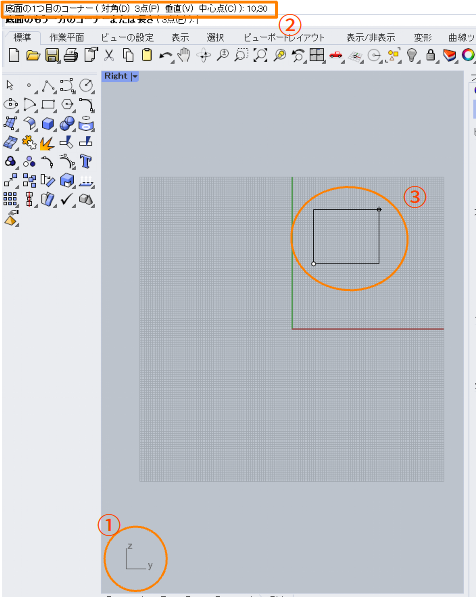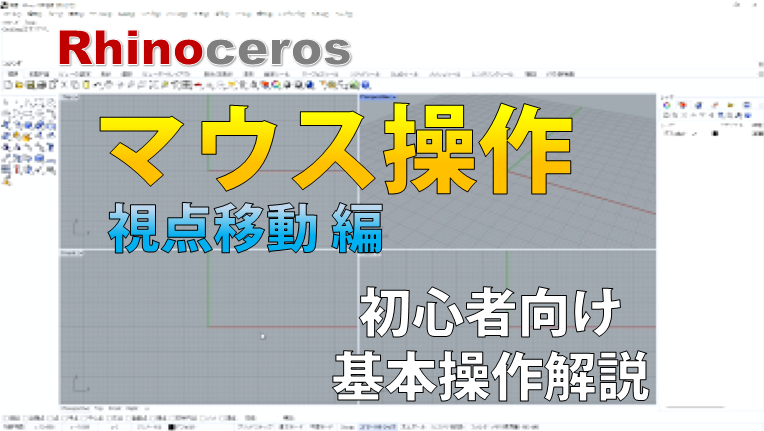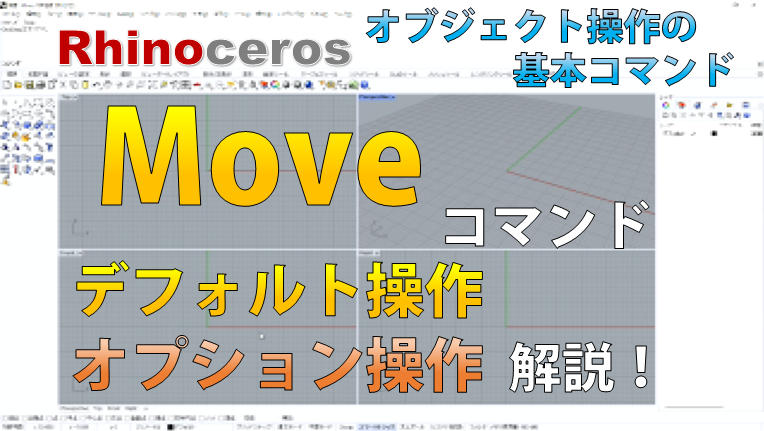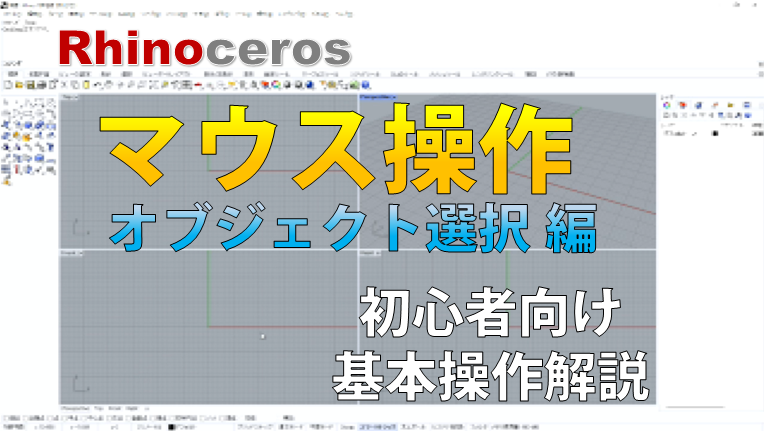Boxコマンドの使い方・基本操作を解説![Rhinoceros]

皆さんこんにちは!Dimpleです!
Rhinoceros(ライノセラス・通称ライノ)でコマンドの使い方を知りたくなった時に
ライノのヘルプや公式HPを確認すると
知りたい部分の説明が足らなかったり、画像で示されていなかったりと、
もう少しだけ詳しく説明してほしい…!
そんな風に思うこと、ありませんか?
この記事では「公式のヘルプであまり詳しく書かれてない部分ってどんな感じなの?」
っていうのをなるべく無くせたら良いな~っていう試みです。

僕も記事を書く際に初めて学ぶことばかりです!
今回はBoxコマンドの使い方・基本操作をお伝えします。
Boxコマンドとは
Boxコマンドを使えば簡単に下図のような直方体を生成できます。
(左がワイヤフレーム表示、右がシェーディング表示)
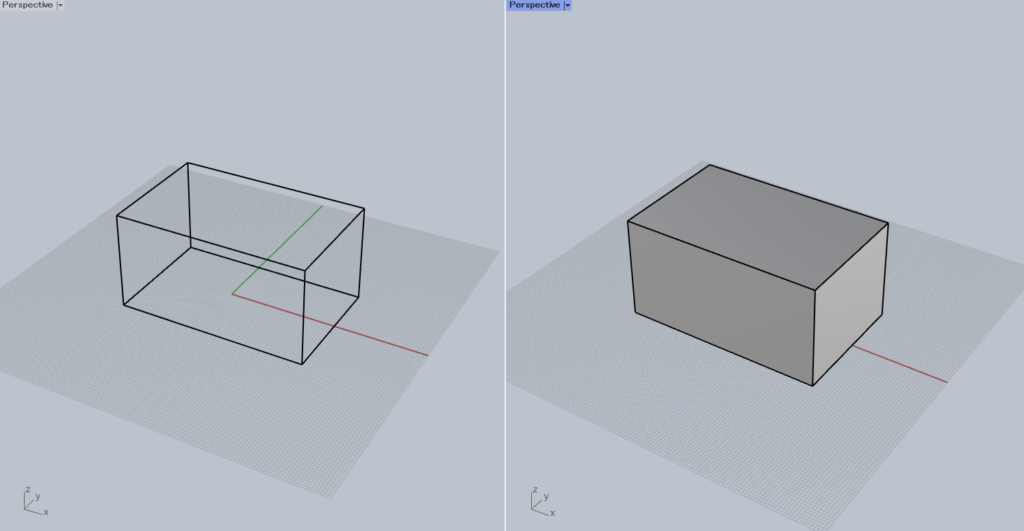
Boxコマンドは以下の方法で実行できます。
- キーボードでコマンドプロンプトにBoxと入力
- 画面左のツールバーから実行
Boxの基本操作(デフォルト)
Boxを実行しようとするとまず以下のプロンプト(入力待ち)が出ます。

デフォルト操作では1つ目のコーナーを指定した後、
同じく2つ目のコーナーを指定する方法と直方体の辺の長さを指定する方法の2パターンあります。
コーナーを指定して実行する
直方体を生成するまでの過程は、
- 1つ目のコーナーを指定する
- 底面のもう一方のコーナーを指定する
- 直方体の高さを入力する
となります。
1つ目のコーナーを指定する
1つ目のコーナーの指定方法は2種類あります。
- ビューポート上を直接左クリックで指定する
- キーボードから座標を入力し指定する
前者はOSnap等と併用して他のオブジェクトとの位置関係を見ながら実行できます。
後者は「とりあえずXZ平面上に底面を決めてから生成させたい」など、
Box生成後の操作も意識したい場合に役立ちます。
1つ目のコーナーを指定する方法は後述する辺の長さを指定する方法も同様です。
コマンドプロンプト上でのコーナーの指定は下図のように横方向の座標値、縦方向の座標値の順で入力します(高さ方向は不要です)。

底面(高さを与える前の面)がどの座標平面に生成されるかは
どのビューポートでBoxコマンドを実行したか、によります。
底面のもう一方のコーナーを指定する
1つ目のコーナーを指定出来たら底面のもう一方のコーナーを指定します。
こちらも、1つ目のコーナーを決めるのと同じ要領です。
- ビューポート上を直接左クリックで指定する
- キーボードから座標を入力し指定する
直方体の高さを入力する
最後にこの底面を押し出す高さを入力します。
押し出そうとする軸の正負が考慮されており、負数の入力も可能です。
底面の横と縦の辺の長さを指定して実行する
直方体の幅を指定して生成することもできます。
- 1つ目のコーナーを指定する
- 底面の長さを入力
- 底面の幅を入力
- 直方体の高さを入力する
1つ目のコーナーを指定する
Boxコマンド入力直後は前述したコーナー指定となります。
ここは辺の長さを指定する場合も同じです。
- ビューポート上を直接左クリックで指定する
- キーボードから座標を入力し指定する
底面の長さを入力
ここでは底面(高さを与える前の面)の横方向を長さとしています。

- 「底面のもう一方のコーナーまたは長さ ( 3点(P) ): 」に対し、
-50と入力してEnterもしくは右クリックで決定 - Rightビューで決めた1つ目のコーナーからY軸の負方向に50㎜長さで底面がプレビューされる
底面の幅を入力
底面の縦方向を幅としています。
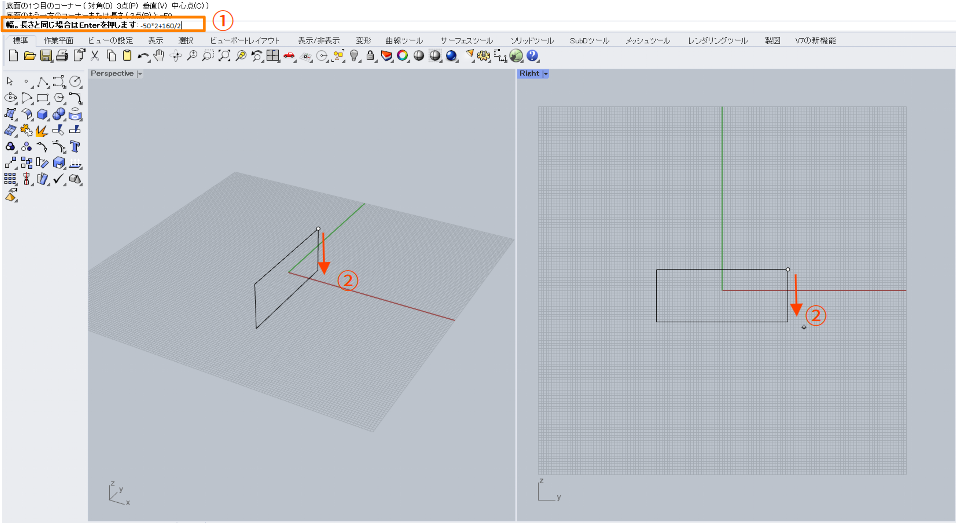
- 「幅。長さと同じ場合はEnterを押します:」に対し -50*2+160/2と入力してEnterか右クリックで決定
- -50*2+160/2=-20なのでZ軸の負方向に20㎜幅の四角形がプレビューされる
直方体の高さを入力する
あとは高さを入力して直方体を生成できます。
「高さ。幅と同じ場合はEnterを押します:」に対して 50と入力しました。
YZ平面にある底面を基にX軸の正方向50㎜に押し出しています。
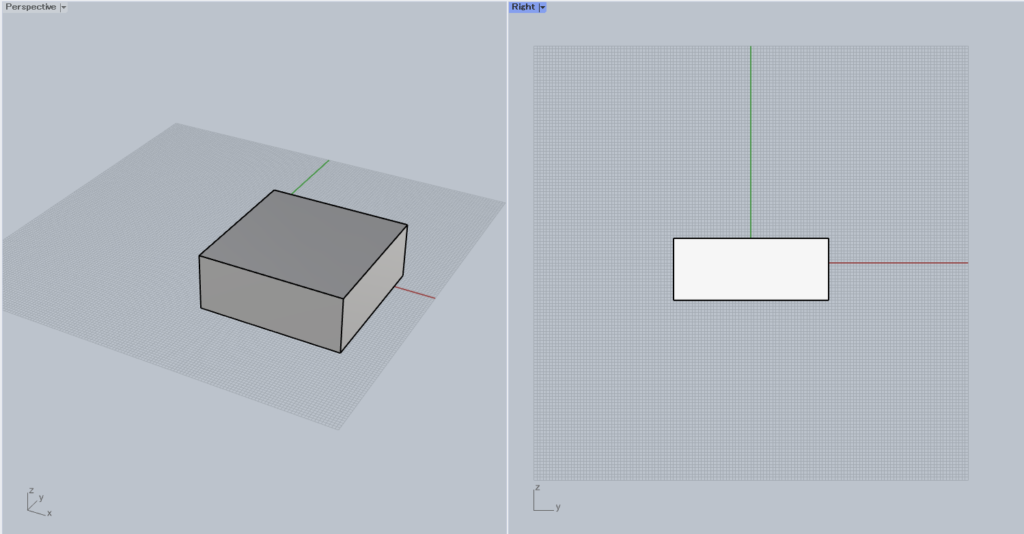
まとめ
今回はBoxコマンドの基本操作(デフォルト)を解説しました!
ところどころ入力のコツがあったと思いますのでまとめます。
- コーナー指定はビューポートの横の座標値、縦の座標値の順で入力
- 辺の長さを入力するときも、長さ=横方向の長さ、幅=縦方向の長さ
- コマンドプロンプト上で四則演算をしながら長さの入力が可能
今回は基本操作でしたが、コマンドラインオプション(デフォルト操作とは別の操作方法)も次回解説したいと思います!